Todo PCTrans: Kostenlose Software zum Übertragen von Daten und Anwendungen
Suchen(Are) Sie ein Tool, mit dem Sie Ihre Daten und Anwendungen einfach von einem System auf ein anderes übertragen können? Wenn ja, dann probieren Sie EaseUS Todo (EaseUS Todo) PCTrans Free aus, das diese Aufgabe sehr einfach und ohne großen Aufwand erledigen kann. EaseUS Todo PCTrans Free ist ein kostenloses, zuverlässiges und effizientes Migrationstool von Windows 7 zu Windows 10(Windows 7 to Windows 10 Migration Tool) , mit dem Sie während des Upgrades Daten und Anwendungen entweder von einem System auf ein anderes oder von einer früheren Version des Betriebssystems auf eine neuere Version übertragen können .
Kostenlose Migrations- und Datenübertragungssoftware
Die Übertragung von Daten und Anwendungen erfolgt in Echtzeit, daher sollten Sie nicht vergessen, Todo PCTrans Free auf beiden Systemen zu installieren, wenn Sie Daten und Anwendungen zwischen ihnen migrieren.
Einige der Funktionen der Todo PCTrans Free -Software sind unten aufgeführt:
- Übertragen Sie Daten und Anwendungen wie Musik, Dokumente, Bilder usw. einfach und ohne großen Aufwand von einem alten PC auf einen neuen.
- Einfach(Easy) zu bedienen und zu verstehen, da die Benutzeroberfläche der Software sehr einfach und beeindruckend ist.
- Sicher und zuverlässig, da der neue PC keinen Schaden nimmt und der alte PC unbeschädigt bleibt.
- Keine technischen Kenntnisse erforderlich, um die Anwendung zu verwenden.
- 7 x 24 kostenloser Service ist verfügbar, der alle Ihre Fragen beantworten und lösen kann.
So verwenden Sie Todo PCTrans Free
Todo PCTrans Free ist einfach zu bedienen. Was Sie tun müssen, ist, die Software zu installieren und sie einfach zu verwenden. Im Folgenden sind die Schritte zum Übertragen von Daten und Anwendungen von einem System auf ein anderes aufgeführt:
1. Stellen Sie vor der Übertragung sicher, dass die Software auf beiden Systemen installiert ist. Sie sollten alle Anwendungen auf beiden Systemen schließen, einschließlich Firewall und Antivirus, und in den Energieoptionen „Computer in den Ruhezustand versetzen“ und „Nie“ einstellen.
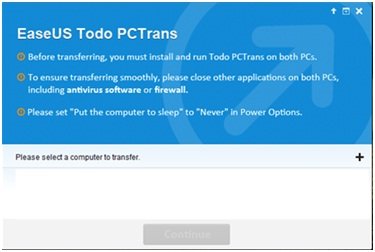
2. Sobald Sie die Software starten, werden alle Systeme mit Todo PCTrans Free aufgelistet. Wählen Sie einfach(Just) das Zielsystem aus und klicken Sie auf „Weiter“.
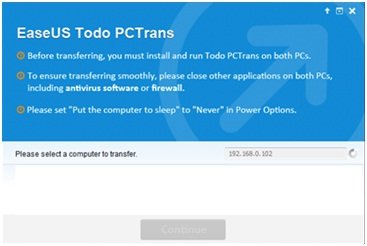
Sie sollten beachten, dass, wenn der Ziel-PC nicht angezeigt wird, Sie auf das Symbol „+“ klicken und die richtige IP-Adresse eingeben, um ihn aufzulisten.
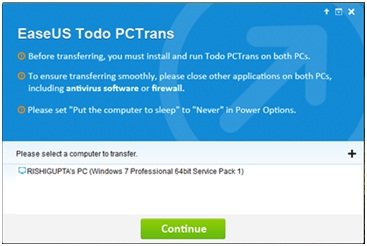
3. Im nächsten Schritt wählen Sie die Übertragungsrichtung aus
- Quell-PC -> Ziel-PC
- Ziel-PC -> Aktueller PC
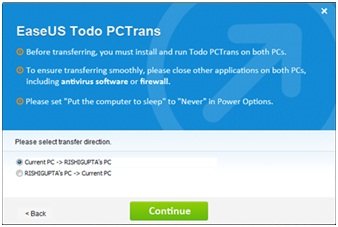
4. Sobald Sie nun auswählen und auf „Weiter“ klicken, benötigt Todo PCTrans Free einige Zeit, um alle Anwendungen und die Daten des Benutzers aus dem Quellsystem zu laden. Sobald dies erledigt ist, steht das Symbol „Bearbeiten“ zur Verfügung.
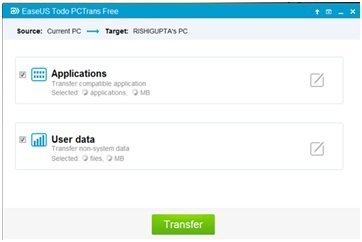
5. Klicken Sie auf das Symbol „Bearbeiten“ und wählen Sie die Daten und Anwendungen aus, die Sie aus dem Quellsystem übertragen möchten.
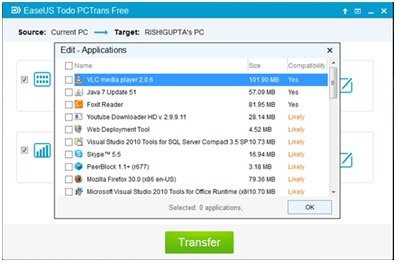
6. Es gibt eine Dropdown-Schaltfläche Kompatibilität mit den Werten (Compatibility)Ja(Yes) , Nein, Wahrscheinlich und Vorhanden. Diese Optionen zeigen an, ob die Anwendung mit dem neuen PC kompatibel ist oder nicht oder ob sie bereits auf beiden PCs vorhanden ist oder nicht.
7. Wenn Sie mit der Auswahl von Daten und Anwendung fertig sind, klicken Sie auf „Übertragen“, um Daten und Anwendung zu übertragen, und kaum werden Sie feststellen, dass Ihre Inhalte auf das Zielsystem übertragen werden.
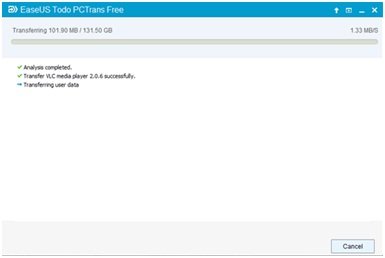
Hinweis(Note) :
- Vor der Übertragung sollten Sie sicherstellen, dass das System, auf das Sie übertragen, entweder die gleiche oder eine neuere Version als der Quell-PC hat.
- Die Festplatte des Ziel-PCs sollte gleich oder größer sein als die des Quell-Computers.
- Eine Netzwerkverbindung sollte während der Übertragung der Daten stabil sein.
Todo PCTrans kostenloser Download
Todo PCTrans Free ist eine nützliche Anwendung für diejenigen, die Daten und Anwendungen zwischen den Systemen oder von einer älteren Version auf die neuere Version des Betriebssystems übertragen möchten. Ein Punkt, den es zu beachten gilt. Mit Todo PCTrans Free(Todo PCTrans Free) können Sie nur 2 Anwendungen(only 2 applications) übertragen – das kann ein echter Dämpfer sein! Besuchen Sie(Visit) die Download-Seite(download page)(download page) und klicken Sie auf die Schaltfläche Kostenloser Download , um sie herunterzuladen.(Free Download)
Vielleicht möchten Sie sich ähnliche Freeware wie PCtransfer, PCmover Express , PickMeApp , Application Mover und Steam Mover ansehen.(You might want to check out similar freeware like PCtransfer, PCmover Express, PickMeApp, Application Mover and Steam Mover.)
Related posts
Teilen Sie Dateien mit jedem mit Send Anywhere für Windows PC
Die Chamäleon-Software ändert das Hintergrundbild je nach Wetterbedingungen
VirtualDJ ist eine kostenlose virtuelle DJ-Software für Windows-PCs
Öffnen Sie kürzlich geschlossene Ordner, Dateien, Programme und Fenster erneut
Löschen Sie Ihre Daten mit OW Shredder, damit niemand sie jemals wiederherstellen kann
Beste Software & Hardware Bitcoin Wallets für Windows, iOS, Android
GIGABYTE LAN Optimizer bietet intelligentes Netzwerkmanagement
Windows File Analyzer hilft Ihnen, spezielle Betriebssystemdateien zu dekodieren und zu analysieren
Mit Free Photo Stamp Remover können Sie Wasserzeichen aus Bildern entfernen
SmartPower spart Energie und Geld mit konfiguriertem Ruhezustand
Dictionary .NET ist eine Desktop-Übersetzeranwendung für Windows-PCs
So tauschen Sie Festplatten in Windows 11/10 mit Hot Swap aus
Alt-Tab Terminator erweitert die standardmäßige Windows-ALT-Tab-Funktionalität
Bearbeiten, Hinzufügen, Wiederherstellen, Entfernen von Elementen aus dem neuen Kontextmenü in Windows
Auslogics Windows Slimmer: Entfernt unerwünschte Dateien und reduziert die Größe des Betriebssystems
Mit Hide my Windows können Sie laufende Programme vom Desktop und der Taskleiste ausblenden
Mit Windows Easy Switcher können Sie zwischen Fenstern derselben Anwendung wechseln
B1 Free Archiver: Archivierungs-, Komprimierungs- und Extraktionssoftware für PC
Beste kostenlose Stundenplan-Software für Windows 11/10
So verschieben Sie installierte Programme auf ein anderes Laufwerk in Windows 10
